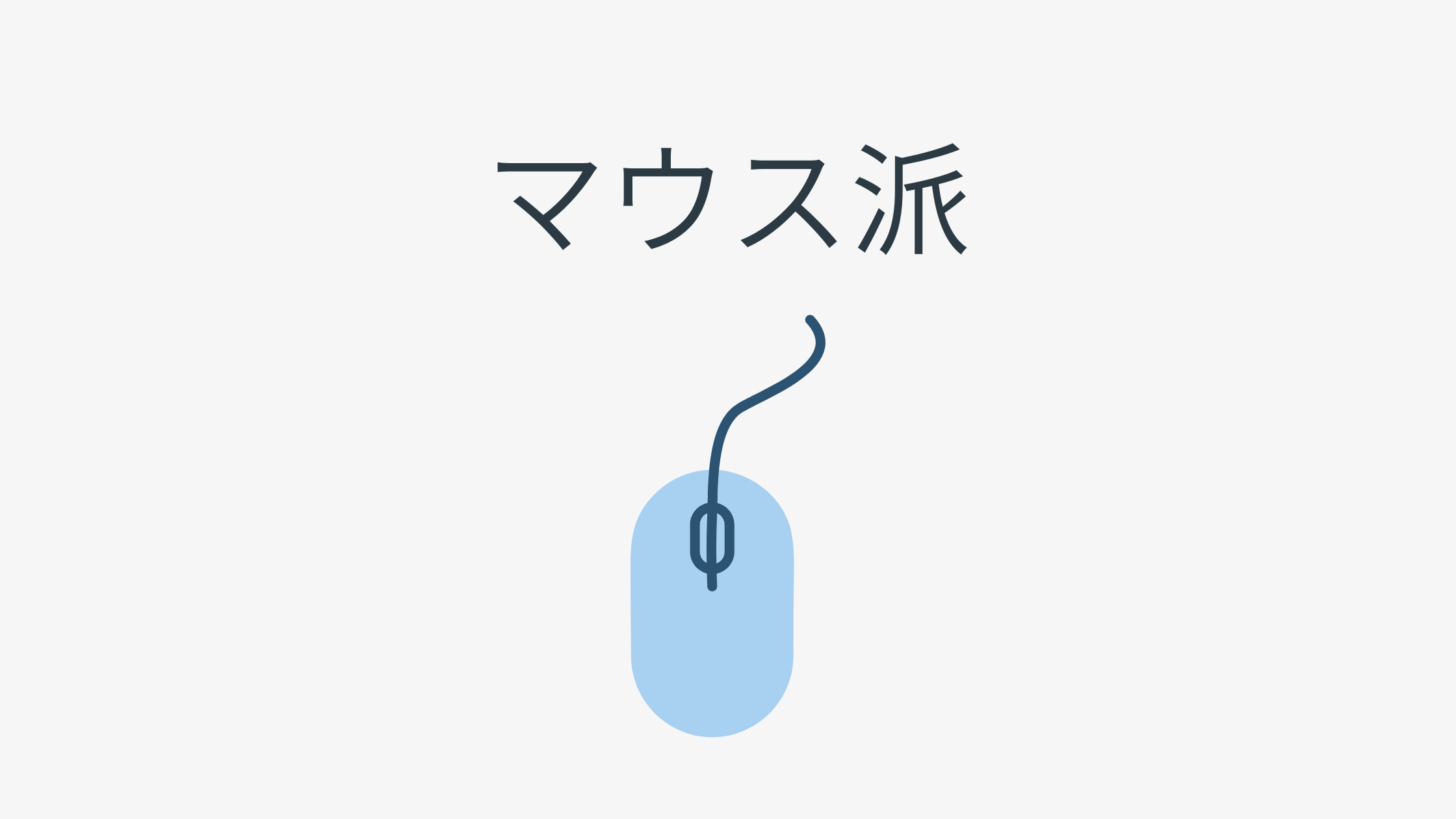はじめに
マウスでの操作はほとんど直感でできると思います。
共通
| Cliborを表示する | タスクトレイのCliborを左クリックします。 |
| 履歴・定型文を選択する | 該当のデータをクリックします。 |
| 履歴ページの切り替えや定型文グループの切り替えポップアップ メニュー | それぞれ「クリップボード」「定型文」と表示しているところを右クリックします。 その他の右クリックメニューの「ページ切り替え」からも可能です。 |
| 履歴・定型文をポップアップメニュー (編集・検索・削除など) | 該当のデータを右クリックします |
| クリップボード履歴または定型文タブの切り替え | マウスを「クリップボード」「定型文」に移動すると切り替えられます。 |
| Cliborを隠す | Clibor以外の画面をクリックします。 |
| 履歴データや定型文データを削除する | 削除したいデータを選択し、右クリックから削除を選択します。 |
| 常に手前に表示 | タブをダブルクリックします。 |
その他
ほぼマウスの右クリックのポップアップメニューから操作可能です。
また、起動パラメータを使用すると外部のアプリと連携が可能です。

【Clibor】マウスジェスチャーで操作
Cliborをマウスジェスチャーで操作することができます。